Lexmark MS810dn - инструкции и руководства

Принтер Lexmark MS810dn - инструкции пользователя по применению, эксплуатации и установке на русском языке читайте онлайн в формате pdf
Инструкции:
Инструкция по эксплуатации Lexmark MS810dn
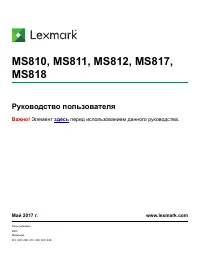
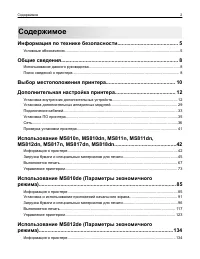
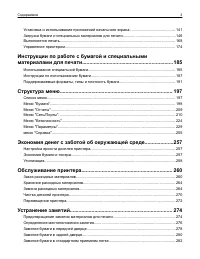
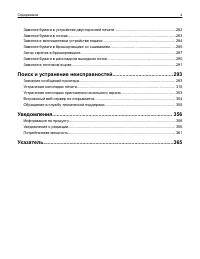

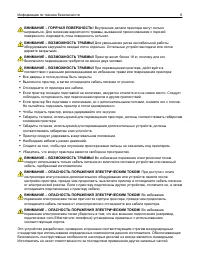
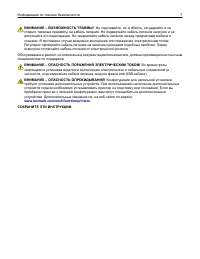
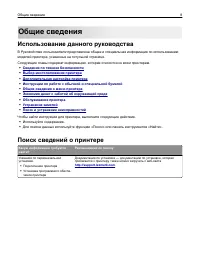
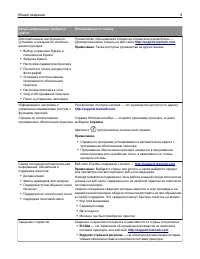

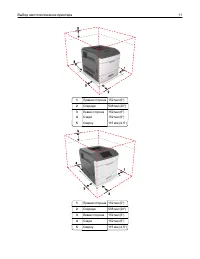

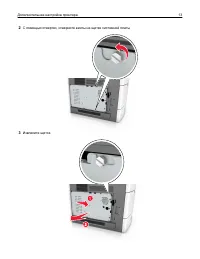

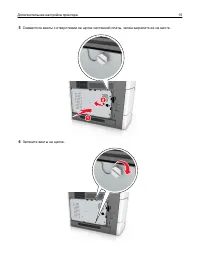

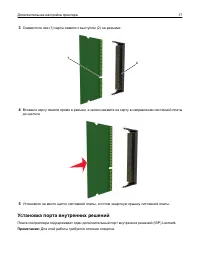
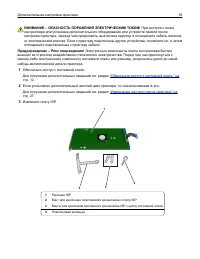
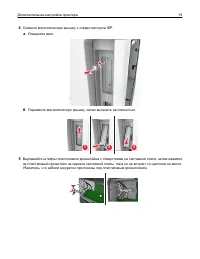
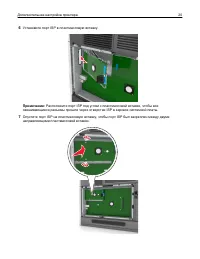
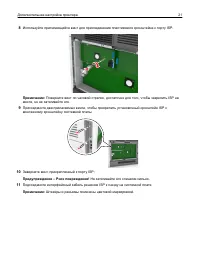
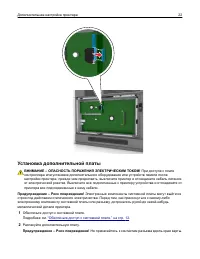

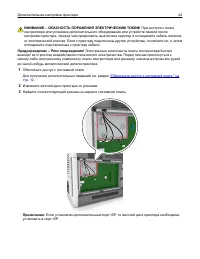
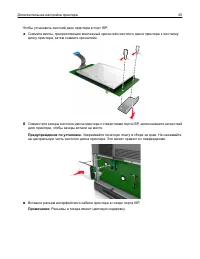


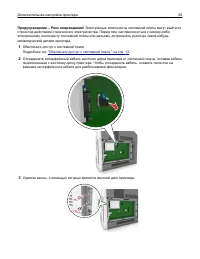





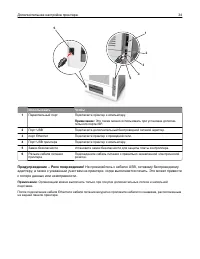




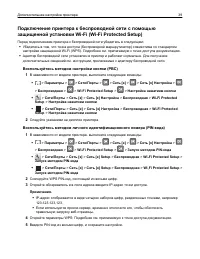


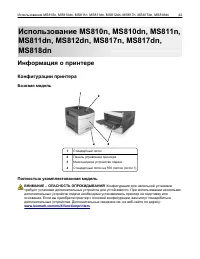



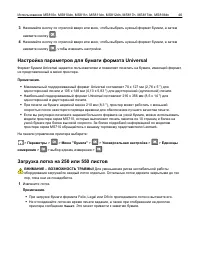
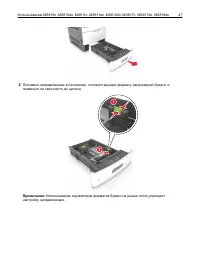
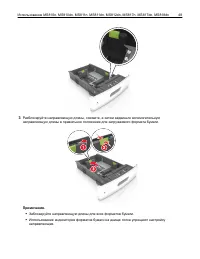
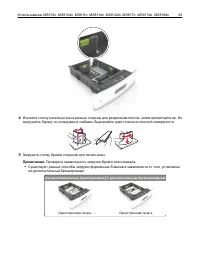
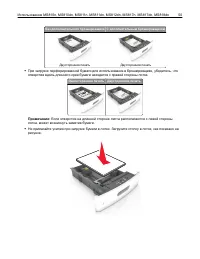


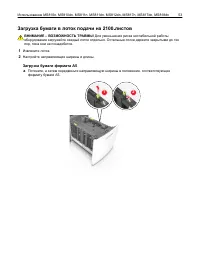

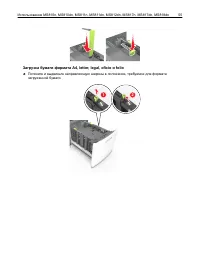
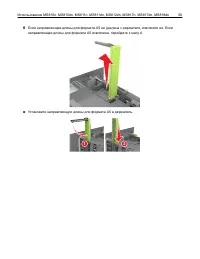
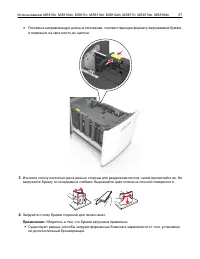
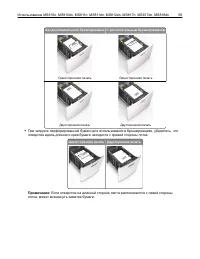
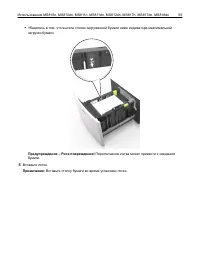

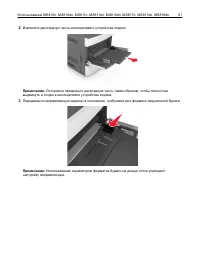
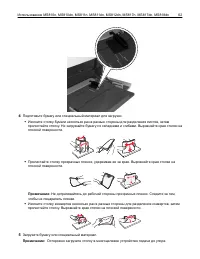
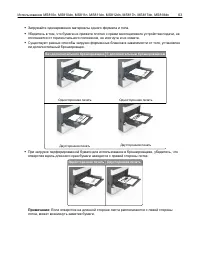
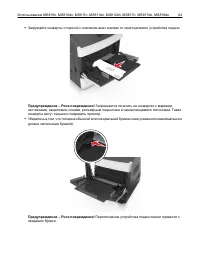

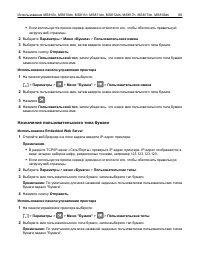











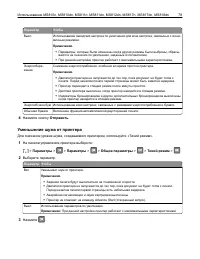
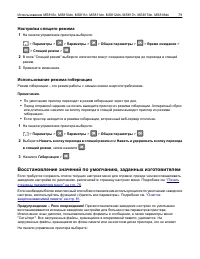


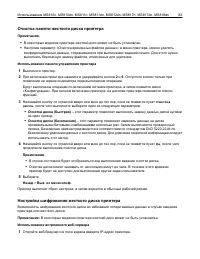

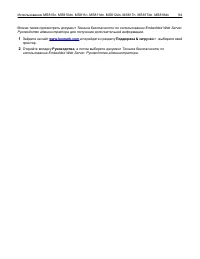
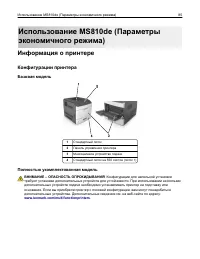



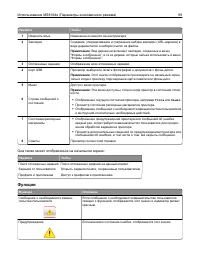
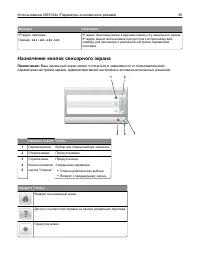


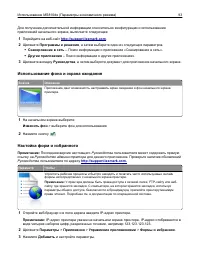


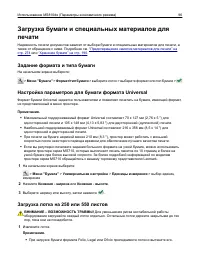
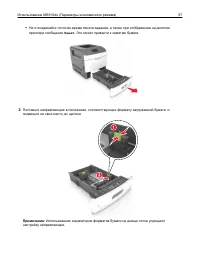
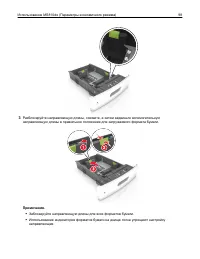
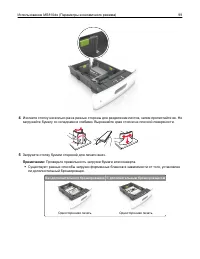
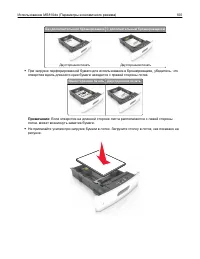


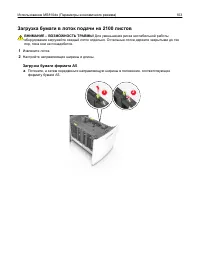

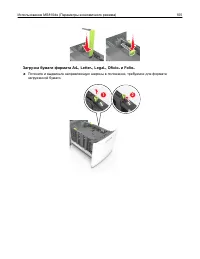
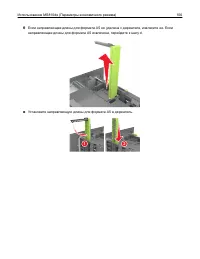
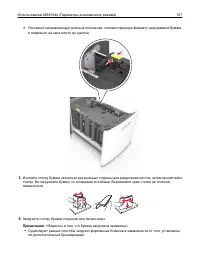
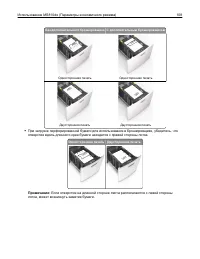
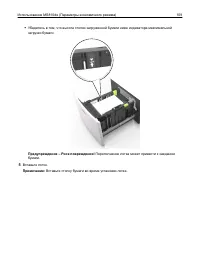

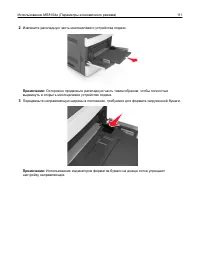
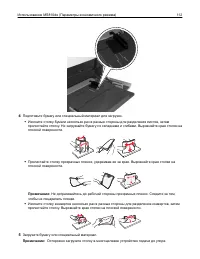
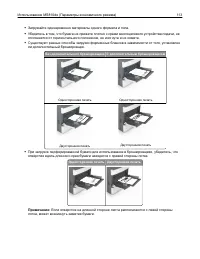
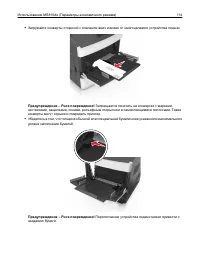








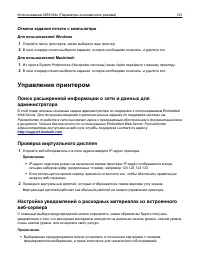



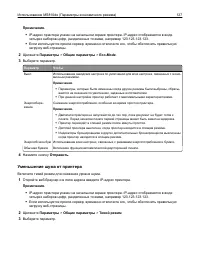





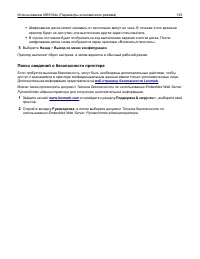
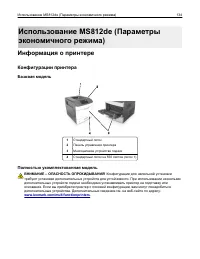

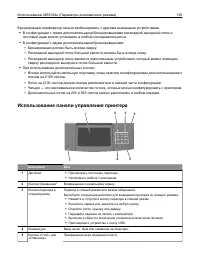
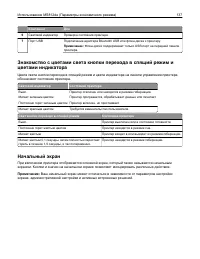
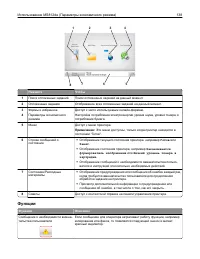
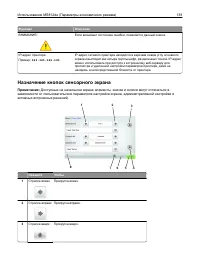
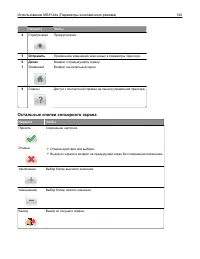


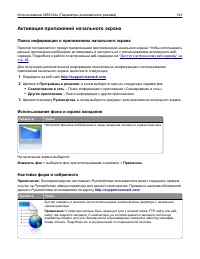



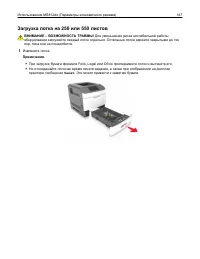
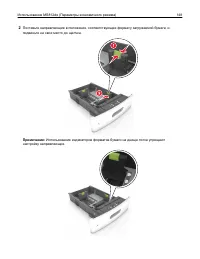

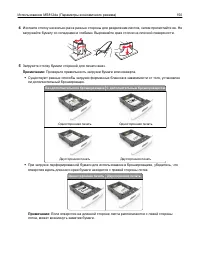
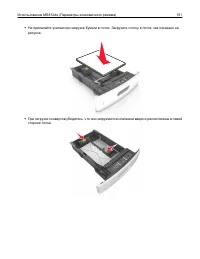
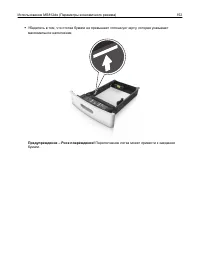

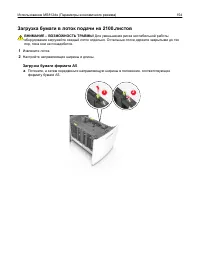

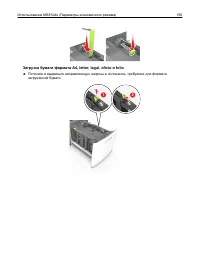
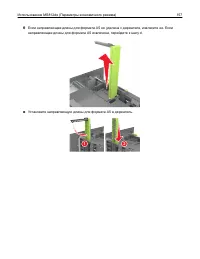
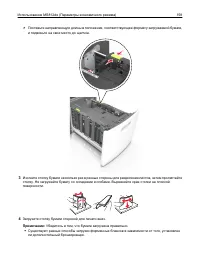
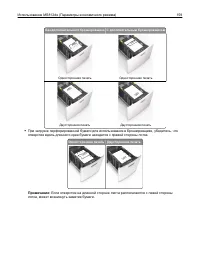
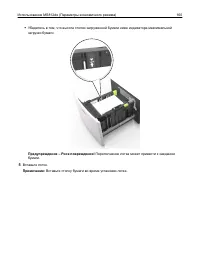

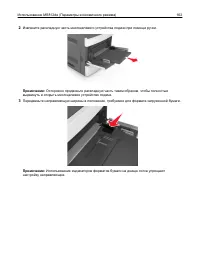
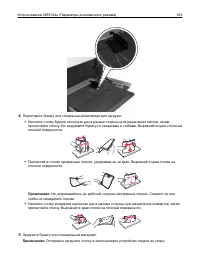
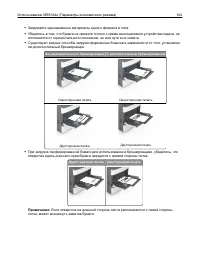
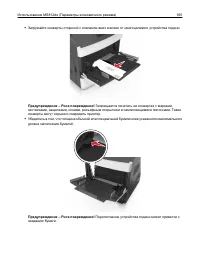








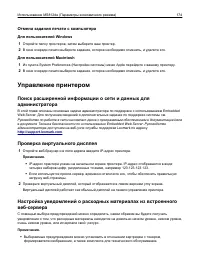



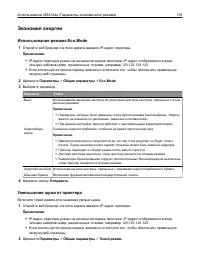
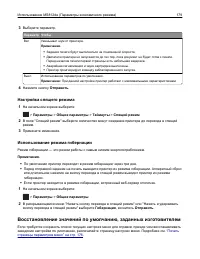




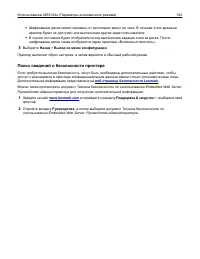





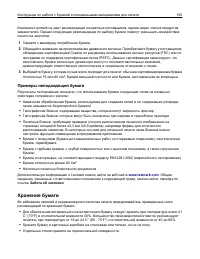

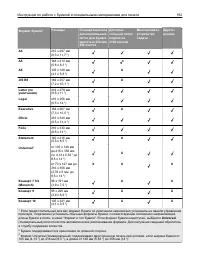
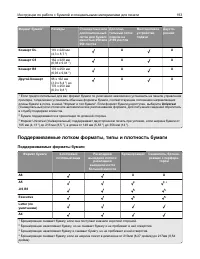
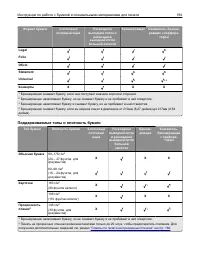
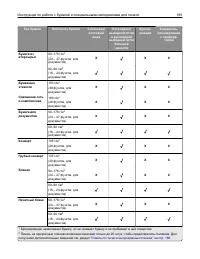
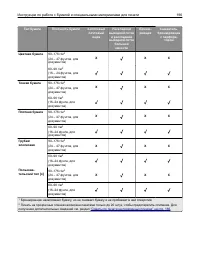

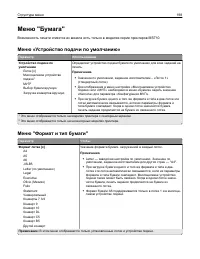
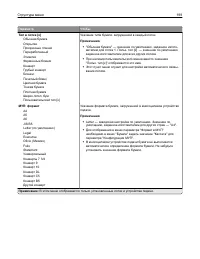
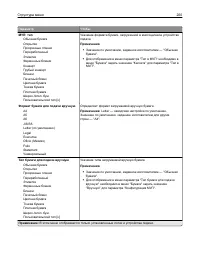
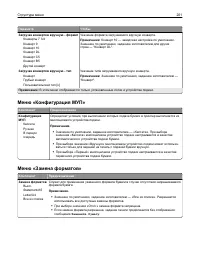
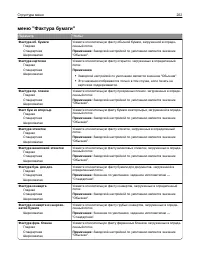
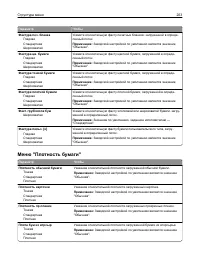
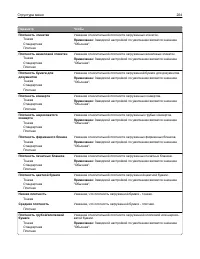
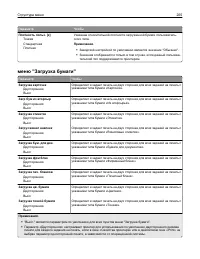
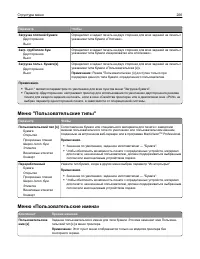
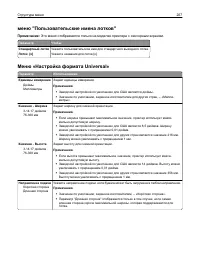
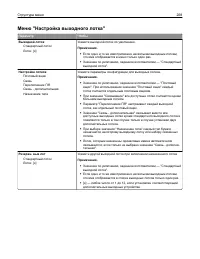
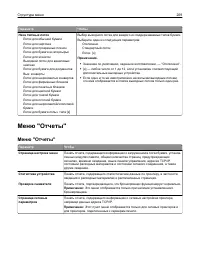
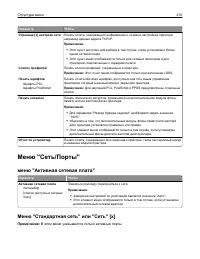
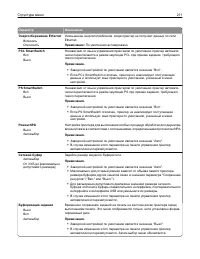
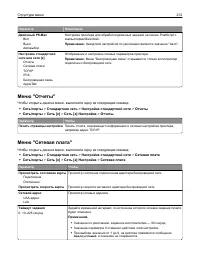
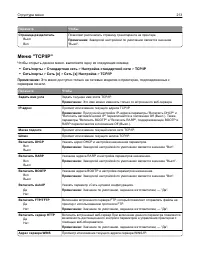
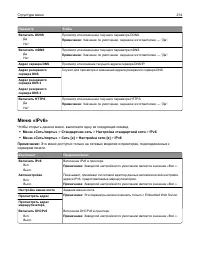
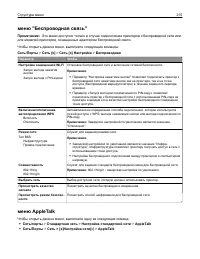
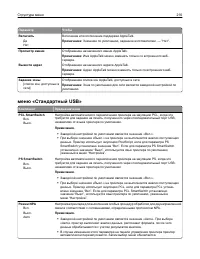
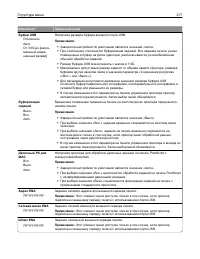
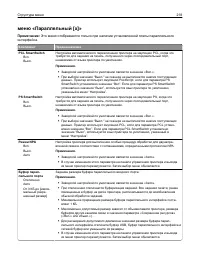
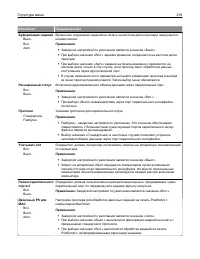
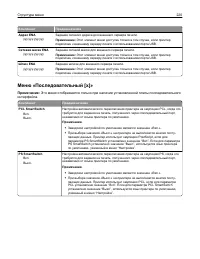
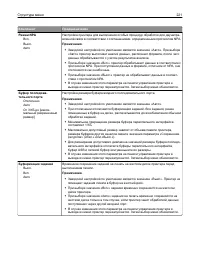
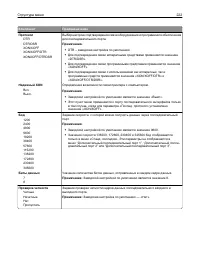
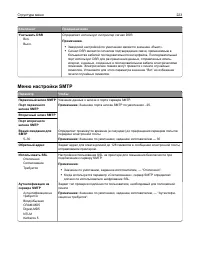
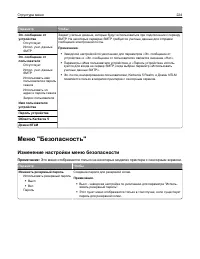
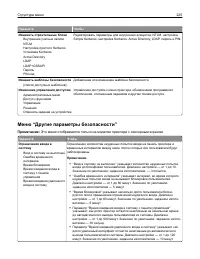
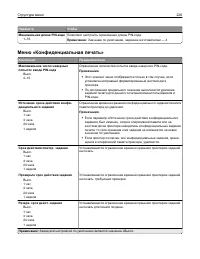
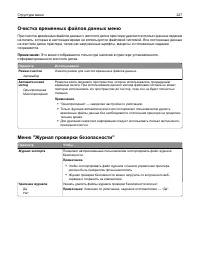

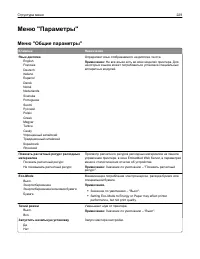
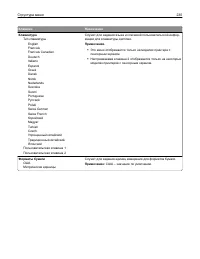
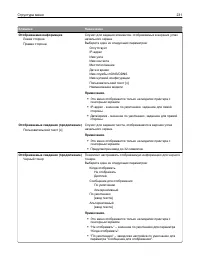
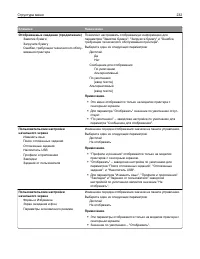
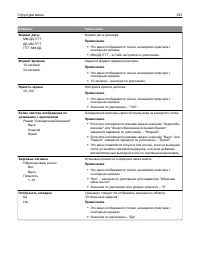
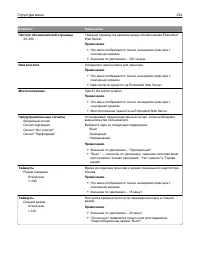

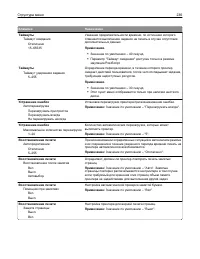
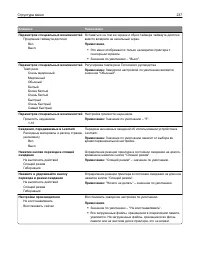
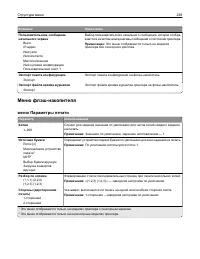
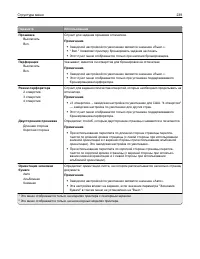
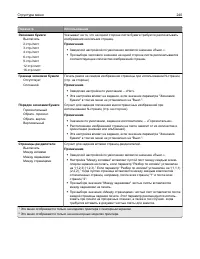
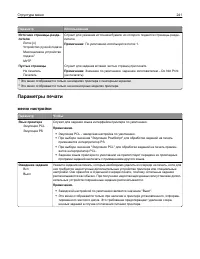
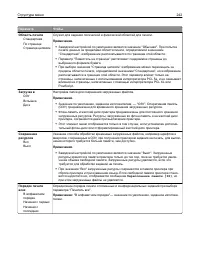
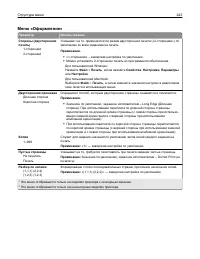
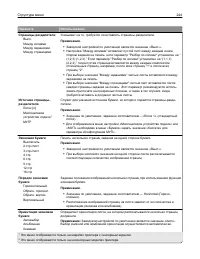
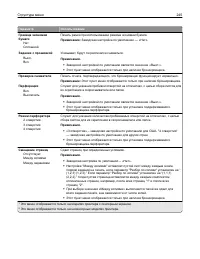
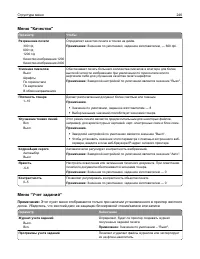
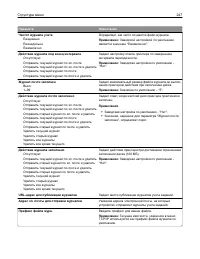
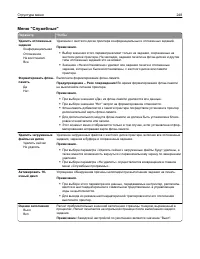
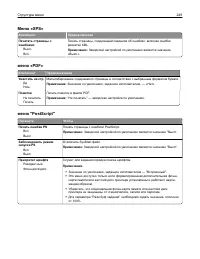
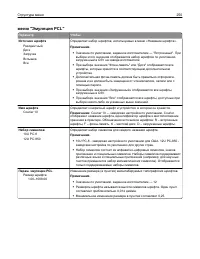
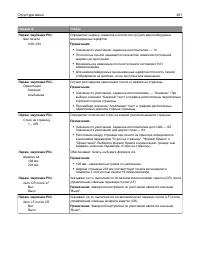
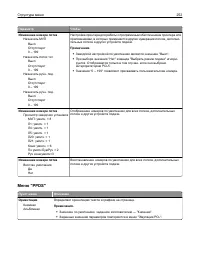
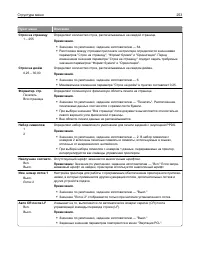
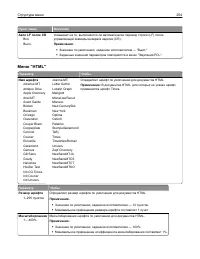
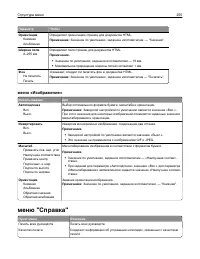
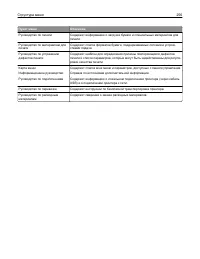




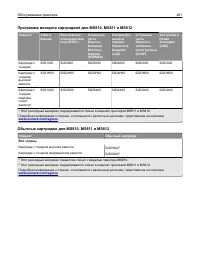
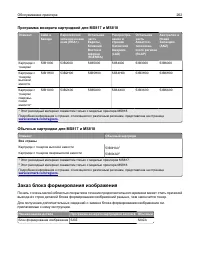


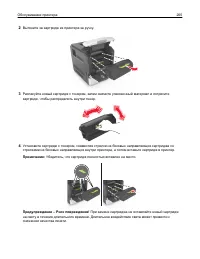
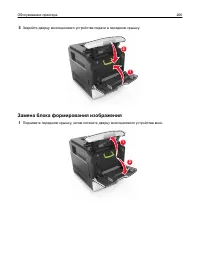
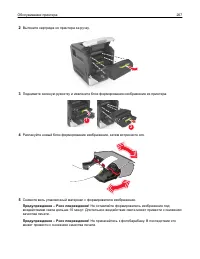


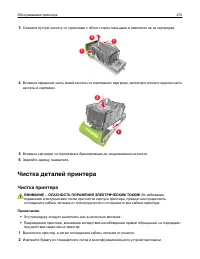


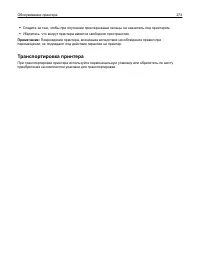



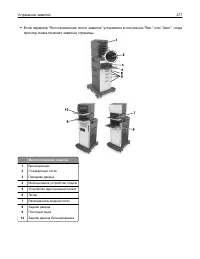
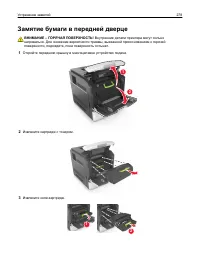
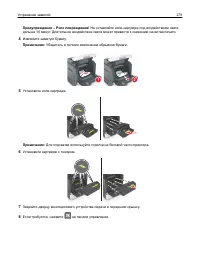
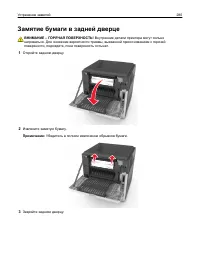
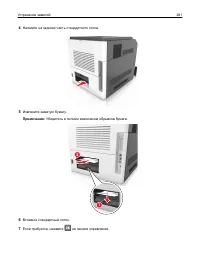

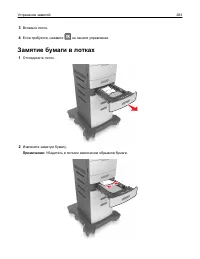
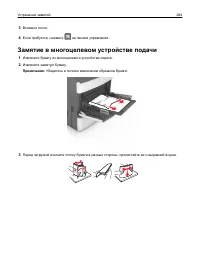

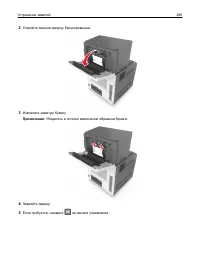
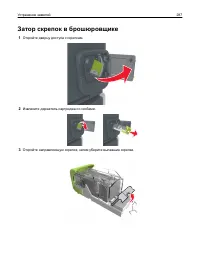
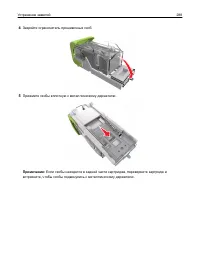
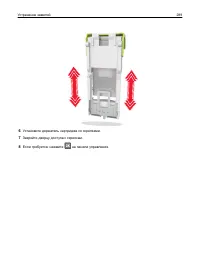
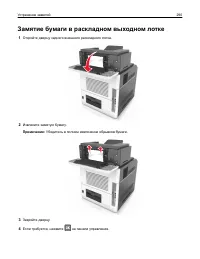
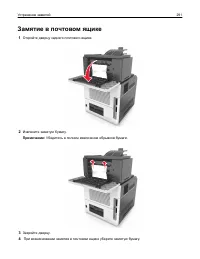
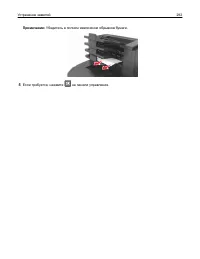









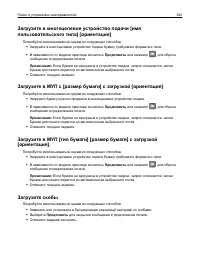
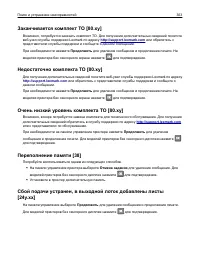











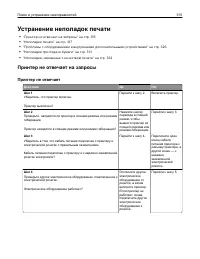
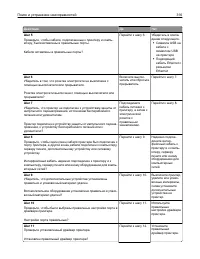
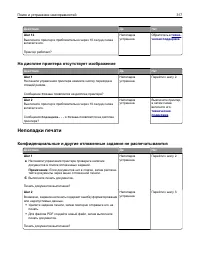
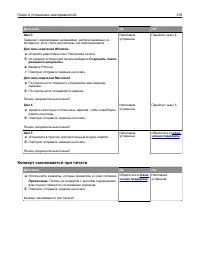
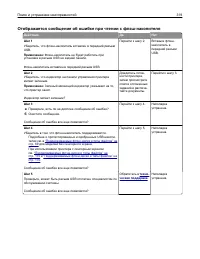
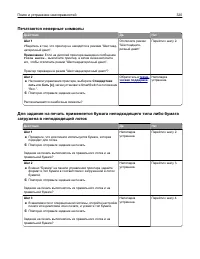
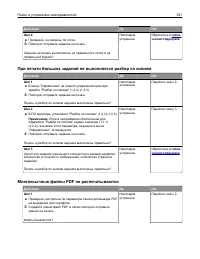
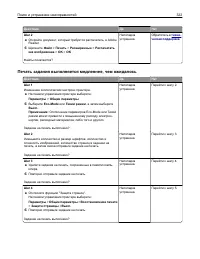
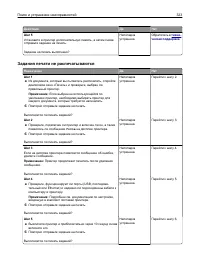
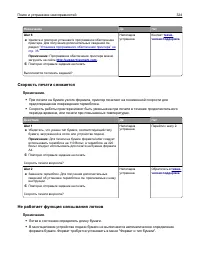
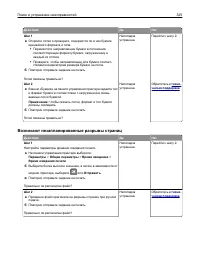
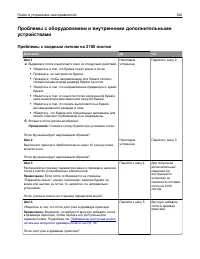
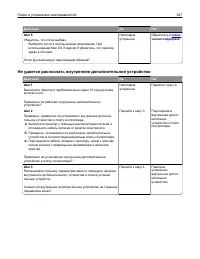
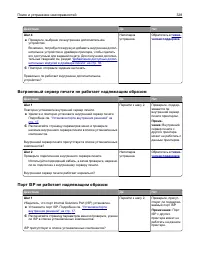
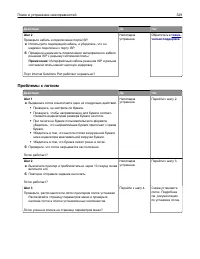
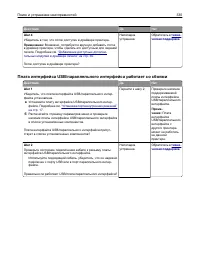
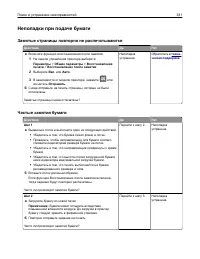
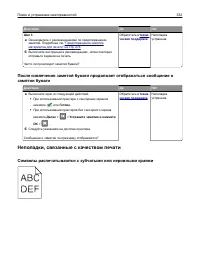
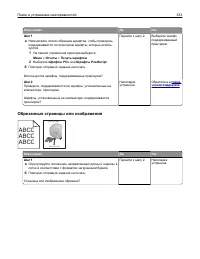
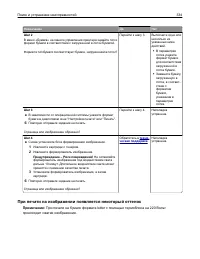
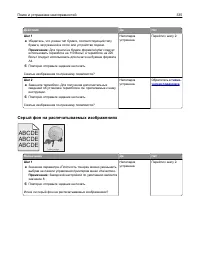
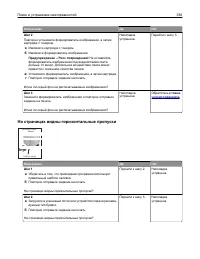
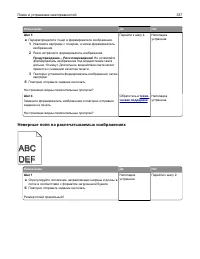
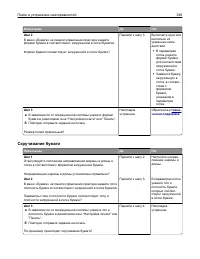
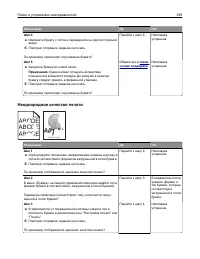
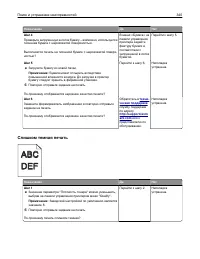
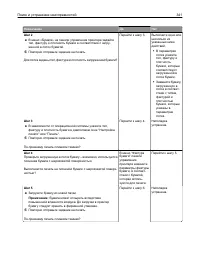
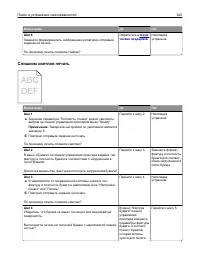
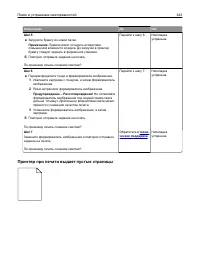

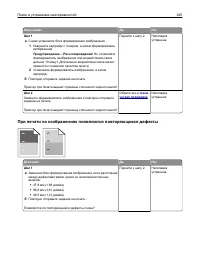
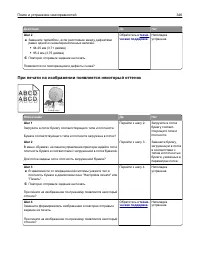
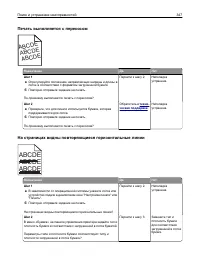
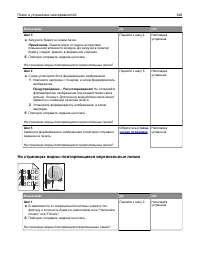
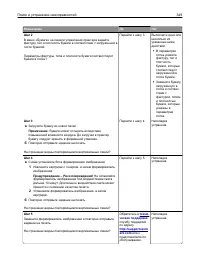
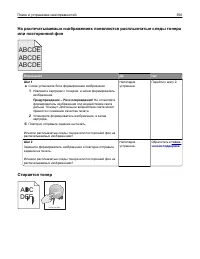
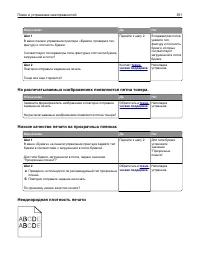
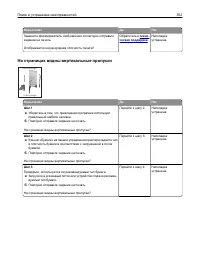
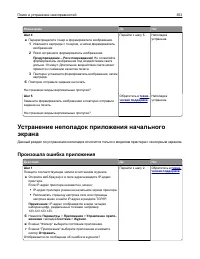
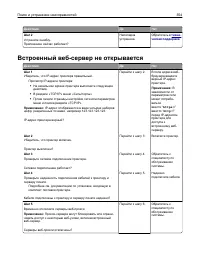

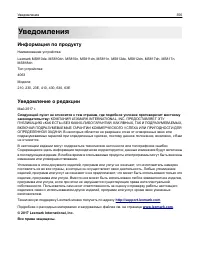
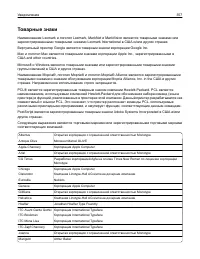



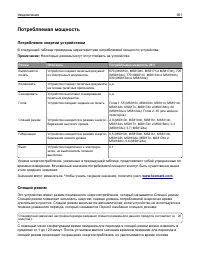
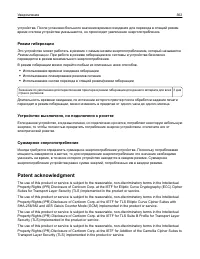
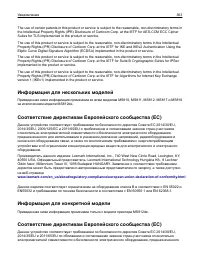
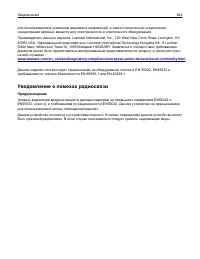
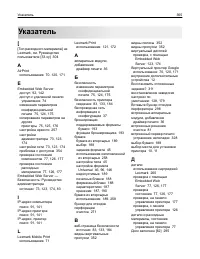
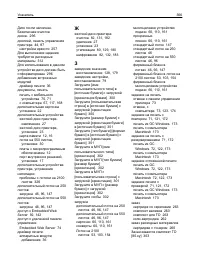
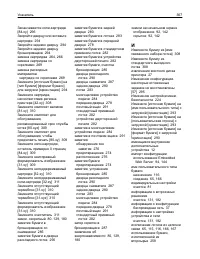
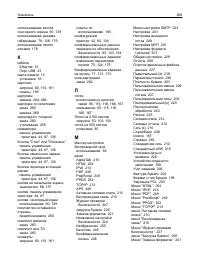
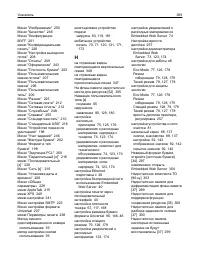
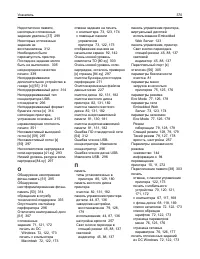
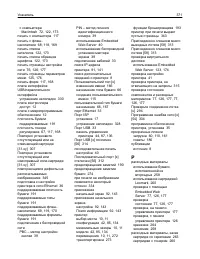
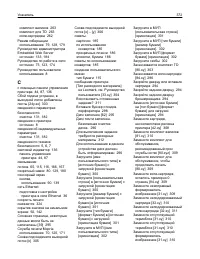
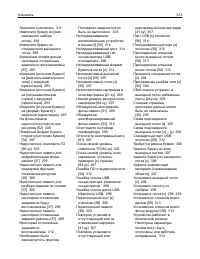
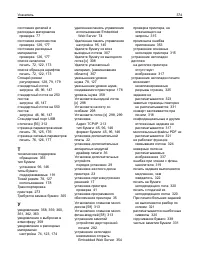
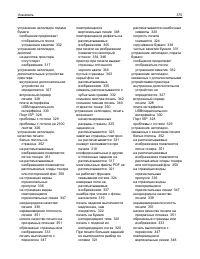
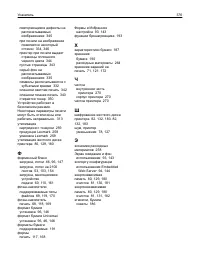
Краткое содержание
Содержимое Информация по технике безопасности .......................................... 5 Условные обозначения .............................................................................................................5 Общие сведения .................................................................
Информация по технике безопасности Условные обозначения Примечание : В примечаниях приводятся важные для пользователя сведения . Предупреждение : Предупреждения указывают на опасность повреждения аппаратного или программного обеспечения устройства . ВНИМАНИЕ : Надписи Внимание указывает на возникнов...
ВНИМАНИЕ – ГОРЯЧАЯ ПОВЕРХНОСТЬ ! Внутренние детали принтера могут сильно нагреваться . Для снижения вероятности травмы , вызванной прикосновением к горячей поверхности , подождите , пока поверхность остынет . ВНИМАНИЕ – ВОЗМОЖНОСТЬ ТРАВМЫ ! Для уменьшения риска нестабильной работы оборудования загру...
Общие сведения Использование данного руководства В Руководстве пользователя представлена общая и специальная информация по использованию моделей принтера , указанных на титульной странице . Следующие главы содержат информацию , которая относится ко всем принтерам . • Сведения по технике безопасности...
Какую информацию требуется найти ? Рекомендации по поиску Дополнительные инструкции по установке и указания по использо - ванию принтера : • Выбор и хранение бумаги и специальной бумаги • Загрузка бумаги • Настройка параметров принтера • Просмотр и печать документов и фотографий • Установка и исполь...
Выбор местоположения принтера ВНИМАНИЕ – ВОЗМОЖНОСТЬ ТРАВМЫ ! Принтер весит более 18 кг (40 фунтов ), для его безопасного перемещения требуется не менее двух тренированных человек . При выборе места для принтера , оставьте достаточное пространство для открывания лотков , крышек и дверец . Если плани...
Дополнительная настройка принтера Установка внутренних дополнительных устройств ВНИМАНИЕ – ОПАСНОСТЬ ПОРАЖЕНИЯ ЭЛЕКТРИЧЕСКИМ ТОКОМ ! При доступе к плате контроллера или установке дополнительного оборудования или устройств памяти после настройки принтера , прежде чем продолжить , выключите принтер и ...
3 Совместите паз (1) карты памяти с выступом (2) на разъеме . 1 2 4 Вставьте карту памяти прямо в разъем , а затем нажмите на карту в направлении системной платы до щелчка . 5 Установите на место щиток системной платы , а потом защитную крышку системной платы . Установка порта внутренних решений Пла...
6 Установите порт ISP в пластмассовую вставку . Примечание : Расположите порт ISP под углом к пластмассовой вставке , чтобы все свешивающиеся разъемы прошли через отверстие ISP в каркасе системной платы . 7 Опустите порт ISP на пластмассовую вставку , чтобы порт ISP был закреплен между двумя направл...
8 Используйте прилагающийся винт для присоединения пластикового кронштейна к порту ISP. Примечание : Поверните винт по часовой стрелке , достаточно для того , чтобы закрепить ISP на месте , но не затягивайте его . 9 Присоедините два прилагаемых винта , чтобы прикрепить установочный кронштейн ISP к м...
4 Извлеките жесткий диск принтера . 5 Отложите жесткий диск принтера . Установка дополнительных аппаратных модулей Порядок установки ВНИМАНИЕ – ВОЗМОЖНОСТЬ ТРАВМЫ ! Принтер весит более 18 кг (40 фунтов ), для его безопасного перемещения требуется не менее двух тренированных человек . ВНИМАНИЕ – ОПАС...
Примечание : После установки программного обеспечения принтера и всех дополнительных устройств , возможно , потребуется вручную добавить дополнительные устройства в драйвере принтера , чтобы сделать их доступными для заданий печати . Подробнее см . “ Добавление доступных дополнительных модулей в дра...
Добавление доступных дополнительных модулей в драйвере печати Для пользователей Windows 1 Откройте папку " Принтеры ". 2 Выберите принтер , который нужно обновить , затем выполните следующее : • В системе Windows 7 или более поздних версиях выберите Свойства принтера . • В более ранних верси...
Кроме того , потребуется кабель Ethernet для подключения принтера к сети и свободный порт , с помощью которого принтер можно физически подключить к сети . По возможности используйте новый сетевой кабель , чтобы предотвратить возможные проблемы , связанные с поврежденным кабелем . Подготовка к настро...
Если не удается найти имя SSID или сведения по безопасности для сети , обратитесь к документации , прилагаемой к беспроводной точке доступа , или к специалисту по поддержке системы . – Чтобы найти предварительный ключ / фразу доступа WPA/WPA2 или фразу доступа для беспроводной сети , обратитесь к до...
Подключение принтера к беспроводной сети с помощью защищенной установки Wi-Fi (Wi-Fi Protected Setup) Перед подключением принтера к беспроводной сети убедитесь в следующем : • Убедитесь в том , что точка доступа ( беспроводной маршрутизатор ) совместима со стандартом настройки защищенной Wi-Fi (WPS)...
Использование MS810n, MS810dn, MS811n, MS811dn, MS812dn, MS817n, MS817dn,MS818dn Информация о принтере Конфигурации принтера Базовая модель 1 Стандартный лоток 2 Панель управления принтера 3 Многоцелевое устройство подачи 4 Стандартный лоток на 550 листов ( лоток 1) Полностью укомплектованная модель...
• Раскладной выходной лоток является единственным устройством , который можно помещать сверху раскладного выходного лотка большой емкости . • Раскладной выходной лоток и почтовый ящик можно размещать в любом порядке . При использовании дополнительных лотков : • Всегда используйте напольную подставку...
3 Нажимайте кнопку со стрелкой вверх или вниз , чтобы выбрать нужный формат бумаги , а затем нажмите кнопку . 4 Нажимайте кнопку со стрелкой вверх или вниз , чтобы выбрать нужный формат бумаги , а затем нажмите кнопку , чтобы изменить настройки . Настройка параметров для бумаги формата Universal Фор...
3 Разблокируйте направляющую длины , сожмите , а затем задвиньте вспомогательную направляющую длины в правильное положение для загружаемого формата бумаги . Примечания . • Заблокируйте направляющую длины для всех форматов бумаги . • Использование индикаторов форматов бумаги на днище лотка упрощают н...
4 Изогните стопку несколько раз в разные стороны для разделения листов , затем пролистайте ее . Не загружайте бумагу со складками и сгибами . Выровняйте края стопки на плоской поверхности . 5 Загрузите стопку бумаги стороной для печати вниз . Примечание : Проверьте правильность загрузки бумаги или к...
Загрузка бумаги в лоток подачи на 2100 ‑ листов ВНИМАНИЕ – ВОЗМОЖНОСТЬ ТРАВМЫ ! Для уменьшения риска нестабильной работы оборудования загружайте каждый лоток отдельно . Остальные лотки держите закрытыми до тех пор , пока они не понадобятся . 1 Извлеките лоток . 2 Настройте направляющие ширины и длин...
б Сожмите , а затем задвиньте направляющую длины в положение для формата бумаги , пока она не встанет на свое место со щелчком . 1 2 в Извлеките направляющую длины для формата А 5 из держателя . 1 2 г Установите направляющую длины для формата А 5 в предназначенный для нее слот . Примечание : Вставьт...
6 Для бумаги пользовательского или универсального формата отрегулируйте положение направляющих ширины , чтобы они слегка касались стопки . 7 В меню « Бумага » на панели управления принтера задайте тип и формат бумаги в соответствии с загруженной в лоток бумагой . Примечание : Укажите правильный форм...
3 Нажмите . Выполняется печать Печать документа Печать с компьютера Примечание : Для этикеток , открыток и конвертов перед отправкой задания печати следует установить формат и тип бумаги на принтере . 1 Из окна документа , предназначенного для печати , откройте диалоговое окно " Печать ". 2 ...
Печать с флэш - накопителя Печать с флэш - накопителя Примечания . • Перед печатью зашифрованного файла PDF появится запрос на ввод пароля данного файлас панели управления . • Пользователь не может выполнять печать файлов , на печать которых он не обладает полномочиями . 1 Вставьте флэш - накопитель...
2 На панели управления принтера выберите документ для печати . 3 С помощью кнопок со стрелками влево и вправо укажите число копий , которое требуется распечатать , а затем нажмите кнопку . Примечания . • Не извлекайте флэш - накопитель из USB- порта до окончания печати документа . • Если после выход...
Печать с мобильного устройства Примечания . • Убедитесь , что принтер и мобильное устройство подключены к одной и той же беспроводной сети . Подробнее о настройке параметров беспроводной связи для мобильного устройства см . документацию , прилагаемую к мобильному устройству . • Функция мобильной печ...
Печать с мобильного устройства через сервис печати с мобильных устройств Lexmark Lexmark Сервис печати с мобильных устройств позволяет отправлять документы и изображения напрямую на совместимый принтер Lexmark. 1 Откройте документ , затем отправьте документ ( или используйте функцию « Поделиться ») ...
Тип задания печати Описание Резерв . срок дейст . задания Позволяет сохранить задание на печать и распечатать его позже . Задания печати хранятся до удаления из меню « Отложенные задания ». Примечания . • Если для обработки на принтере других отложенных заданий требуется дополнительная память , то к...
> Параметры > > Отчеты > > Печать каталога > Примечание : Элемент меню « Печать каталога » отображается только в том случае , если установлен дополнительный модуль флэш - памяти или жесткий диск принтера . Отмена задания на печать Отмена задания печати с помощью панели управления п...
Доступ к удаленной панели управления Удаленная панель управления на экране компьютера дает возможность взаимодействовать с панелью управления принтера без физического контакта с сетевым принтером . На экране компьютера можно проверять состояние принтера и выполнять другие задачи , относящиеся к печа...
1 Откройте веб - браузер и в поле адреса введите IP- адрес принтера . Примечания . • В разделе TCP/IP меню « Сеть / Порты » проверьте IP- адрес принтера . IP- адрес отображается в виде четырех наборов цифр , разделенных точками , например 123.123.123.123. • Если используется прокси - сервер , времен...
Проверка состояния компонентов и расходных материалов Примечания . • Каждый индикатор показывает приблизительный срок службы расходного материала или компонента . • Оставшееся количество страниц для расходных материалов рассчитываются для односторонней печати на обычной бумаге формата Letter или A4....
Параметр Чтобы Выкл Использование заводских настроек по умолчанию для всех настроек , связанных с эконо - мичным режимом . Примечания . • Параметры , которые были изменены когда другие режимы были выбраны , сбрасы - ваются на значения по умолчанию , заданные изготовителем . • При данной настройке пр...
Примечания . • В разделе TCP/IP меню « Сеть / Порты » проверьте IP- адрес принтера . IP- адрес отображается в виде четырех наборов цифр , разделенных точками , например 123.123.123.123. • Если используется прокси - сервер , временно отключите его , чтобы обеспечить правильную загрузку веб - страницы...
Можно также просмотреть документ Техника безопасности по использованию Embedded Web Server. Руководство администратора для получения дополнительной информации . 1 Зайдите на сайт www.lexmark.com и перейдите к разделу Поддержка & загрузки > , выберите свой принтер . 2 Откройте вкладку Руководс...
Нажмите Чтобы 1 Изменить язык Изменение основного языка принтера . 2 Закладки Создание , упорядочивание и сохранение набора закладок (URL- адресов ) в виде дерева папок и набора ссылок на файлы . Примечание : Вид дерева не включает закладки , созданные в меню " Формы и избранное ", и те из д...
Функция Описание IP- адрес принтера Пример : 123.123.123.123 IP- адрес принтера указан в верхнем левом углу начального экрана . IP- адрес можно использовать при доступе к встроенному веб - серверу для просмотра и удаленной настройки параметров принтера . Назначение кнопок сенсорного экрана Примечани...
Нажмите Чтобы Прокрутка вправо . Установка и использование приложений начального экрана Примечания . • Ваш начальный экран может отличаться в зависимости от параметров настройки экрана , административной настройки и активных встроенных приложений . Некоторые приложения поддерживаются только определе...
Доступ к встроенному веб - серверу Встроенный веб - сервер – это веб - страница принтера , позволяющая просматривать и дистанционно настраивать параметры принтера , даже если вы не находитесь поблизости от него . 1 Получение IP- адреса принтера . • На начальном экране панели управления принтера • В ...
Примечания . • Описание параметра см . в тексте подсказки , который отображается при наведении указателя мыши к каждому полю . • Для проверки правильности настроек местоположения закладки введите правильный IP- адрес управляющего компьютера , на котором находится закладка . Дополнительную информацию...
– В случае возникновения ошибки Переполнение памяти JVM повторяйте операцию экспорта , пока не будет сохранен файл параметров . • Чтобы импортировать конфигурацию из файла , щелкните Импортировать , затем перейдите к сохраненному файлу конфигурации , который был экспортирован из ранее настроенного п...
2 На панели управления принтера выберите документ для печати . 3 С помощью стрелок задайте количество копий , которые необходимо распечатать , а затем нажмите Печать . Примечания . • Не извлекайте флэш - накопитель из USB- порта до окончания печати документа . • Если после выхода из экрана меню USB ...
Печать с мобильного устройства Примечание : Убедитесь , что принтер и мобильное устройство подключены к одной и той же беспроводной сети . Подробнее о настройке параметров беспроводной связи для мобильного устройства см . документацию , прилагаемую к мобильному устройству . Печать с мобильного устро...
Печать с мобильного устройства через сервис Lexmark Print Сервис Lexmark Print позволяет отправлять документы и изображения непосредственно на устройство Lexmark. 1 Откройте документ , затем отправьте документ ( или используйте функцию « Поделиться ») на сервис Lexmark Print. Примечание : В некоторы...
2 Нажмите кнопку . Печать отложенных заданий 1 Из окна документа , предназначенного для печати , откройте диалоговое окно " Печать ". 2 Выберите принтер и выполните одно из следующего : • Пользователям Windows следует открыть Свойства или Параметры и выбрать Отложенная печать . • Пользовател...
• Все выбираемые предупреждения можно установить для довольно низкого уровня , низкого уровня , очень низкого уровня . Не все выбираемые предупреждения можно установить для состояния , когда ‑ расходные материалы ‑ полностью исчерпали свой ресурс . Предупреждение ‑ по электронной почте доступно для ...
Если необходим более комплексный способ восстановления использующихся по умолчанию заводских настроек , воспользуйтесь функцией « Удалить все параметры ». Подробнее см . “ Очистка энергонезависимой памяти ” на стр . 131 . Предупреждение – Риск повреждения ! При восстановлении заводских настроек по у...
Тип памяти Описание Энергозависимаяпамять В устройстве используется стандартная оперативная память (RAM) для временной буфери - зации пользовательских данных во время простых заданий печати . Энергонезави - симая память В устройстве может быть два типа энергонезависимой памяти : EEPROM и NAND ( флэш...
1 2 3 4 5 6 7 8 Нажмите Чтобы 1 Поиск отложенных заданий Поиск отложенных заданий на данный момент . 2 Отложенные задания Отображение всех отложенных заданий на данный момент . 3 Формы и избранное Доступ к часто используемым онлайн - формам . 4 Параметры экономичного режима Настройка потребления эле...
Нажмите Чтобы 4 Стрелка вниз Прокрутка вниз . 5 Отправить Применение изменений , внесенных в параметры принтера . 6 Далее Возврат к предыдущему экрану . 7 Домашний Возврат на начальный экран . 8 Советы Доступ к контекстной справке на панели управления принтера . Остальные кнопки сенсорного экрана На...
Загрузка лотка на 250 или 550 листов ВНИМАНИЕ – ВОЗМОЖНОСТЬ ТРАВМЫ ! Для уменьшения риска нестабильной работы оборудования загружайте каждый лоток отдельно . Остальные лотки держите закрытыми до тех пор , пока они не понадобятся . 1 Извлеките лоток . Примечания . • При загрузке бумаги формата Folio,...
– с металлическими скрепками , проволочными стяжками или планками на сгибах ; – с застежками и зажимами ; – с наклеенными марками ; – с выступающей клейкой полосой ( при закрытом клапане ); – с закругленными углами ; – с грубой , волнистой или накладной отделкой . • Установите направляющие ширины бу...
Инструкции по использованию бумаги Выбор подходящей бумаги или другого материала для печати снижает вероятность неполадок при печати . Для обеспечения оптимального качества печати перед закупкой больших партий материалов для печати рекомендуется выполнить пробную печать на одном листе предлагаемой б...
Компания Lexmark не дает рекомендаций конкретных поставщиков , однако ведет список продуктов заменителей . Однако следующие рекомендации по выбору бумаги помогут уменьшить воздействие печати на экологию : 1 Сведите к минимуму потребление бумаги . 2 Обращайте внимание на происхождение древесного воло...
Формат бумаги 1 Размеры Стандартный или дополнительныйлоток для бумаги емкостью 250 или 550 листов Дополни - тельный лоток подачи на 2100 ‑ листов Многоцелевоеустройствоподачи Двусто - ронняя Конверт DL 110 x 220 мм (4,3 x 8,7 ") X X Конверт C5 162 x 229 мм (6,38 x 9,01 ") X X Конверт B5 176...
Формат бумаги 4- лотковый почтовый ящик Раскладной выходной лоток и раскладной выходной лоток большой емкости Брошюровщик Сшиватель , брошю - ровщик с перфора - тором Legal 3 Folio Oficio Statement 2 2 Universal 4 3,4 Конверты X X X 1 Брошюровщик сшивает бумагу , если она поступает вначале короткой ...
Структура меню Список меню Меню " Бумага " Отчеты Сеть / Порты Устройство подачи по умолчанию Формат и тип бумаги Настройка МУП Замена форматов Фактура бумаги Плотность бумаги загрузка бумаги Пользовательские типы Пользовательские имена 3 Пользовательские имена лотков 3 Универсальная настрой...
Параметр Чтобы Загрузка конвертов вручную - формат Конверты 7 3/4 Конверт 9 Конверт 10 Конверт DL Конверт C5 Конверт B5 Другой конверт Указание формата загружаемого вручную конверта . Примечание : Конверт 10 — заводская настройка по умолчанию . Значение по умолчанию , заданное изготовителем для друг...
Параметр Чтобы Фактура печ . бланка ГладкаяСтандартнаяШероховатая Укажите относительную факту печатных бланков , загруженной в опреде - ленный лоток . Примечание : Заводской настройкой по умолчанию является значение " Обычная ". Фактура цв . бумаги ГладкаяСтандартнаяШероховатая Укажите относ...
Параметр Чтобы Плотность польз . [x] ТонкаяСтандартнаяПлотная Указание относительной плотности загруженной бумаги пользователь - ского типа . Примечания . • Заводской настройкой по умолчанию является значение " Обычная ". • Значения отображаются только в том случае , если данный пользова - т...
меню " Пользовательские имена лотков " Примечание : Это меню отображается только на моделях принтера с сенсорным экраном . Параметр Чтобы Стандартный лоток Укажите пользовательское имя для стандартного выходного лотка . Лоток [x] Укажите названия для лотка [x] Меню « Настройка формата Univer...
Параметр Назначение Энергосбережение Ethernet ВключитьОтключить Уменьшение энергопотребления , когда принтер не получает данных по сети Ethernet. Примечание : По умолчанию активировано . PCL SmartSwitch ВклВыкл Независимо от языка управления принтером по умолчанию принтер автомати - чески переключае...
Параметр Назначение Двоичный PS-Mac ВклВыклАвтовыбор Настройка принтера для обработки двоичных заданий на печать PostScript с компьютеров Macintosh. Примечание : Заводской настройкой по умолчанию является значение " Авто ". Настройка стандартной сети или сети [x] ОтчетыСетевая плата TCP/IPIP...
меню " Беспроводная связь " Примечание : Это меню доступно только в случае подключения принтеров к беспроводной сети или для моделей принтеров , оснащенных адаптером беспроводной свети . Чтобы открыть данное меню , выполните следующие команды : Сеть / Порты > Сеть [x] > Сеть [x] Настро...
Компонент Предназначение Протокол DTRDTR/DSRXON/XOFFXON/XOFF/DTRXONXOFF/DTRDSR Выбор настроек подтверждения связи оборудования и программного обеспечения для последовательного порта . Примечания . • DTR – заводская настройка по умолчанию . • Для подтверждения связи аппаратными средствами применяется...
Параметр Чтобы Эл . сообщение от устройства ОтсутствуетИспол . учет . данные SMTP Задает учетные данные , которые будут использоваться при подключении к серверу SMTP. На некоторых серверах SMTP требуются учетные данные для отправки сообщения электронной почты . Примечания . • Заводской настройкой по...
Параметр Чтобы Журнал конфигурации Включить проверку ДаНет Включить удаленный системный журнал НетДа Функция удаленного системного журнала 0–23 Серьезность ошибок для занесения в журнал 0–7 Указать принципы создания файлов журнала проверки безопасности . Примечания . • " Включить проверку " ...
Меню " Параметры " Меню " Общие параметры " Клавиша Назначение Язык дисплея EnglishFrancaisDeutschItalianoEspanolDanskNorskNederlandsSvenskaPortugueseSuomi Русский PolskiGreekMagyarTurkceCesky Упрощенный китайский Традиционный китайский КорейскийЯпонский Определяет язык отображаемого...
Параметр Чтобы Область печати СтандартнаяПо странице Страница целиком Служит для задания логической и физической областей для печати . Примечания . • Заводской настройкой по умолчанию является значение " Обычная ". При попытке печати данных за пределами области печати , определяемой значение...
Параметр Чтобы Изменение номера лотка Назначить МУП ВыклОтсутствует 0 – 199 Назначить лоток <x> ВыклОтсутствует 0 – 199 Назначить ручн . под . ВыклОтсутствует 0 – 199 Назначить ручн . под . ВыклОтсутствует 0 – 199 Настройка принтера для работы с программным обеспечением принтера или приложения...
Для получения сведений о том , как резко сократить использование бумаги и энергии с помощью одной настройки принтера , см . раздел . • “ Использование режима Eco ‑ Mode” на стр . 77 для моделей принтеров без сенсорного экрана • “ Использование режима Eco ‑ Mode” на стр . 126 и “ Использование режима...
Обслуживание принтера Заказ расходных материалов Для заказа компонентов и расходных материалов в США получите информацию о ближайших уполномоченных дилерах Lexmark по телефону 1-800-539-6275. В других странах и регионах перейдите по адресу www.lexmark.com или обратитесь по месту приобретения принтер...
Программа возврата картриджей для MS810, MS811 и MS812 Элемент США и Канада Европейскаяэкономическаязона (EEA+) ОстальнаячастьЕвропы , БлижнийВосток и Африка (RoEMEA) Распростра - нение в странахЛатинскойАмерики (LAD) ОстальнаячастьАзиатско - тихоокеан - ского региона (RoAP) Австралия и НоваяЗеланди...
Обычные комплекты для технического обслуживания для термоблока Lexmark и номера по каталогу Тип комплекта для обслуживанию термоблока Номер детали Тип 05 40X8425 Тип 06 40X8426 Тип 07 40X8427 Тип 08 40X8428 Тип 09 40X8429 Хранение расходных материалов Расходные материалы для принтера следует хранить...
3 Сожмите пустую кассету со скрепками с обоих сторон пальцами и извлеките ее из картриджа . 1 1 2 4 Вставьте переднюю часть новой кассеты со скрепками с картридж , затем протолкните заднюю часть кассеты в картридж . 1 2 5 Вставьте картридж со скрепками в брошюровщик до защелкивания на месте . 6 Закр...
3 Установите бункер отходов перфорации на место в брошюровщик , нажав на него до щелчка . Перемещение принтера Перемещение принтера ВНИМАНИЕ – ВОЗМОЖНОСТЬ ТРАВМЫ ! Принтер весит более 18 кг (40 фунтов ), для его безопасного перемещения требуется не менее двух тренированных человек . ВНИМАНИЕ – ВОЗМО...
• Следите за тем , чтобы при опускании принтера ваши пальцы не оказались под принтером . • Убедитесь , что вокруг принтера имеется свободное пространство . Примечание : Повреждения принтера , возникшие вследствие несоблюдения правил при перемещении , не подпадают под действие гарантии на принтер . Т...
Устранение замятий Тщательно выберите бумагу и специальные материалы для печати и загрузите их соответствующим способом , чтобы предотвратить замятия . Подробнее см . “ Предотвращение замятия материалов для печати ” на стр . 274 . В случае замятия выполните действия , описанные в этой главе . Примеч...
при печати на бумаге формата Legal и установке раскладной части выходного лотка на формат Letter, возникает замятие бумаги . – Если раскладная часть выходного лотка длиннее формата бумаги , на которой выполняется печать , края не выравниваются и бумага не складывается в стопку как положено . Наприме...
Поиск и устранение неисправностей Значение сообщений принтера Несоответствие картриджа и копи - картриджа [41.xy] Используйте только поддерживаемые картриджи и копи - картриджи . Примечание : Список поддерживаемых расходных материалов см . на сайте www.lexmark.com . Замените [ источник бумаги ] на [...
3 Извлеките указанный выходной лоток . 4 Повторно установите выходной лоток . 5 Подсоедините кабель питания к правильно заземленной электрической розетке . 6 Снова включите принтер . • Удалите указанный лоток . 1 Выключите принтер . 2 Отсоедините кабель питания от розетки электросети . 3 Извлеките у...
Если после устранения бумаги сообщение осталось , нажмите Продолжить на панели управления принтера . На моделях принтера без сенсорного экрана нажмите для подтверждения . Удалите бумагу из выходного лотка [x] Извлеките бумагу из указанного лотка . Принтер автоматически распознает извлечение бумаги и...
Последовательный порт [x] отключен [56] Попробуйте воспользоваться одним из следующих способов . • Выберите Продолжить , чтобы закрыть сообщение . На моделях принтера без сенсорного экрана нажмите для подтверждения . Все данные , поступающие на принтер через указанный последовательный порт , игнорир...
Устранение неполадок печати • “Принтер не отвечает на запросы” на стр. 315 • “Неполадки печати” на стр. 317 • “Проблемы с оборудованием и внутренними дополнительными устройствами” на стр. 326 • “Неполадки при подаче бумаги” на стр. 331 • “Неполадки, связанные с качеством печати” на стр. 332 Принтер ...
Действия Да Нет Шаг 12 Выключите принтер и приблизительно через 10 секунд снова включите его . Принтер работает ? Неполадкаустранена . Обратитесь в техни - ческая поддержка . На дисплее принтера отсутствует изображение Действия Да Нет Шаг 1 На панели управления принтера нажмите кнопку перехода в спя...
Действия Да Нет Шаг 3 Задания с одинаковыми названиями , распечатываемые из Интернета , могут быть распознаны как повторяющиеся . Для пользователей Windows а Откройте диалоговое окно ' Настройка печати '. б Из раздела отложенной печати выберите Сохранить повто - ряющиеся документы . в Введите PIN- к...
Отображается сообщение об ошибке при чтении с флэш - накопителя Действия Да Нет Шаг 1 Убедитесь , что флэш - накопитель вставлен в передний разъем USB. Примечание : Флэш - накопитель не будет работать при установке в разъем USB на задней панели . Флэш - накопитель вставлен в передний разъем USB. Пер...
Действия Да Нет Шаг 2 а Откройте документ , который требуется распечатать , в Adobe Reader. б Щелкните Файл > Печать > Расширенные > Распечатать как изображение > OK > OK . Файлы печатаются ? Неполадкаустранена . Обратитесь в техни - ческая поддержка . Печать задания выполняется медле...
Действия Да Нет Шаг 5 Установите в принтер дополнительную память , а затем снова отправьте задание на печать . Задание на печать выполнено ? Неполадкаустранена . Обратитесь в техни - ческая поддержка . Задания печати не распечатываются Назначение Да Нет Шаг 1 а Из документа , который вы пытаетесь ра...
Назначение Да Нет Шаг 6 а Удалите и повторно установите программное обеспечение принтера . Для получения дополнительных сведений см . раздел “ Установка программного обеспечения принтера ” на стр . 35 . Примечание : Программное обеспечение принтера можно загрузить на сайте http://support.lexmark.com...
Проблемы с оборудованием и внутренними дополнительными устройствами Проблемы с входным лотком на 2100 листов Действия Да Нет Шаг 1 а Выдвиньте лоток и выполните одно из следующих действий . • Убедитесь в том , что бумага лежит ровно в лотке . • Проверьте , не застряла ли бумага . • Проверьте , чтобы...
Назначение Да Нет Шаг 1 а Напечатайте список образцов шрифтов , чтобы проверить , поддерживаются ли принтером шрифты , которые исполь - зуются . 1 На панели управления принтера выберите : Меню > Отчеты > Печать шрифтов 2 Выберите Шрифты PCL или Шрифты PostScript . б Повторно отправьте задание ...
Действия Да Нет Шаг 1 а Убедитесь , что указан тип бумаги , соответствующий типу бумаги , загруженной в лоток или устройство подачи . Примечание : Для печати на бумаге формата letter следует использовать термоблок на 110 Вольт , а термоблок на 220 Вольт следует использовать для печати на бумане форм...
Назначение Да Нет Шаг 2 Повторно установите формирователь изображения , а затем картридж с тонером . а Извлеките картридж с тонером . б Извлеките формирователь изображения . Предупреждение – Риск повреждения ! Не оставляйте формирователь изображения под воздействием света дольше 10 минут . Длительно...
Назначение Да Нет Шаг 3 а Перераспределите тонер в формирователе изображения . 1 Извлеките картридж с тонером , а затем формирователь изображения . 2 Резко встряхните формирователь изображения . Предупреждение – Риск повреждения ! Не оставляйте формирователь изображения под воздействием света дольше...
Назначение Да Нет Шаг 4 а Извлеките бумагу с лотка и переверните ее другой стороной вверх . б Повторно отправьте задание на печать . По - прежнему происходит скручивание бумаги ? Перейти к шагу 5. Неполадкаустранена . Шаг 5 а Загрузите бумагу из новой пачки . Примечание : Бумага может отсыреть вслед...
Назначение Да Нет Шаг 4 Проверьте загруженную в лоток бумагу – возможно , используется тисненая бумага с шероховатой поверхностью . Выполняется печать на тисненой бумаге с шероховатой поверх - ностью ? В меню « Бумага » на панели управления принтера задайте фактуру бумаги в соответствии с загруженно...
Назначение Да Нет Шаг 4 а Перераспределите тонер в формирователе изображения . 1 Извлеките картридж с тонером , а затем формирователь изображения . 2 Резко встряхните формирователь изображения . Предупреждение – Риск повреждения ! Не оставляйте формирователь изображения под воздействием света дольше...
Действия Да Нет Шаг 2 Устраните ошибку . Приложение сейчас работает ? Неполадкаустранена . Обратитесь в техни - ческая поддержка . Встроенный веб - сервер не открывается Действия Да Нет Шаг 1 Убедитесь , что IP- адрес принтера правильный . Просмотр IP- адреса принтера : • На начальном экране принтер...
Действия Да Нет Шаг 6 Снова зайдите на встроенный веб - сервер , введя верный IP- адрес в адресной строке . Встроенный веб - сервер открыт ? Неполадкаустранена . Обратитесь в техни - ческая поддержка . Обращение в службу технической поддержки Перед обращением в службу технической поддержки убедитесь...
Уведомления Информация по продукту Наименование устройства : Lexmark MS810de, MS810dn, MS810n, MS811dn, MS811n, MS812de, MS812dn, MS817dn, MS817n,MS818dn Тип устройства : 4063 Модели : 210, 230, 23E, 410, 430, 630, 63E Уведомление о редакции Май 2017 г . Следующий пункт не относится к тем странам , ...
Monaco Корпорация Apple Computer New York Корпорация Apple Computer Oxford Arthur Baker Palatino Компания Linotype-Hell AG и / или ее дочерние компании Stempel Garamond Компания Linotype-Hell AG и / или ее дочерние компании Taffy Корпорация Agfa Times New Roman Открытая корпорация с ограниченной отв...
Для получения дополнительной информации о способах утилизации перейдите на web- узел корпорации Lexmark по адресу www.lexmark.com и уточните номер телефона ближайшего коммерческого представительства . India E-Waste notice This product complies with the India E-Waste (Management and Handling) Rules, ...
Информация о температуре Рабочая температура окружающей среды от 15,6 до 32,2°C ( от 60 до 90°F) Температура перевозки от -40 до 43,3°C ( от -40 до 110°F) Температура хранения и относительная влажность от 1 до 35°C ( от 34 до 95°F) от 8 до 80% RH Уведомление о лазерном излучении Принтер сертифициров...
Потребляемая мощность Потребление энергии устройством В следующей таблице приведены характеристики потребляемой мощности устройства . Примечание : Некоторые режимы могут отсутствовать на устройстве . Режим Описание Потребляемая мощность ( Вт ) Выполняетсяпечать Устройство создает печатный документ и...
устройства . После установки большого значения времени ожидания для перехода в спящий режим время отклика устройства уменьшается , но происходит увеличение энергопотребления . Режим гибернации Это устройство может работать в режиме с самым низким энергопотреблением , который называется Режим гиберна...
Указатель [ [ Тип расходного материала ] не Lexmark, см . Руководство пользователя [33.xy] 304 A AirPrint использование 70, 120, 171 E Embedded Web Server доступ 92, 142 доступ к удаленной панели управления 74 изменение параметров конфиденциальнойпечати 75, 124, 175 копирование параметров на другиеп...
Lexmark Принтеры Инструкции
-
 Lexmark MS312dn
Инструкция по эксплуатации
Lexmark MS312dn
Инструкция по эксплуатации
-
 Lexmark MS317dn (35SC130)
Инструкция по эксплуатации
Lexmark MS317dn (35SC130)
Инструкция по эксплуатации
-
 Lexmark MS415dn (35S0280)
Инструкция по эксплуатации
Lexmark MS415dn (35S0280)
Инструкция по эксплуатации
-
 Lexmark MS417dn (35SC230)
Инструкция по эксплуатации
Lexmark MS417dn (35SC230)
Инструкция по эксплуатации
-
 Lexmark MS510dn (35S0330)
Инструкция по эксплуатации
Lexmark MS510dn (35S0330)
Инструкция по эксплуатации
-
 Lexmark MS517dn (35SC330)
Инструкция по эксплуатации
Lexmark MS517dn (35SC330)
Инструкция по эксплуатации
-
 Lexmark MS610dn (35S0430)
Инструкция по эксплуатации
Lexmark MS610dn (35S0430)
Инструкция по эксплуатации